
- •Инфо-Предприятие: Бухгалтерия (ип: Бухгалтерия)
- •Введение
- •Комплект поставки
- •Полезная информация о программе
- •1.Основные термины и обозначения
- •2.Добавление, изменение и удаление записей
- •3.Перемещение по элементам журнала
- •4.Поиск
- •5.Сортировка
- •6.Настройка внешнего вида журнала
- •7.Настройка сокращения слов
- •8.Количество знаков после запятой
- •9.Фильтрация
- •10.Буфер обмена
- •11.Ограничение доступа
- •12.Оглавления
- •13.Печать и предварительный просмотр
- •14.Строка статуса
- •Главное меню
- •Первичная настройка
- •Справочники
- •15.План счетов и Исходные остатки
- •15.1.Изменение параметров счета
- •15.2.Добавление и удаление счета
- •15.3.Занесение исходных остатков
- •15.4.Создание субсчетов
- •15.5.Вид плана счетов
- •16.Статьи налогового учета
- •16.1.Изменение параметров статьи налогового учета
- •16.2.Добавление и удаление статьи налогового учета
- •16.3.Создание субстатей к статьям налогового учета
- •17.Корректные проводки
- •17.1.Изменение параметров корректной проводки
- •17.2.Добавление новой корректной проводки
- •17.3.Дополнительные возможности
- •18.Реквизиты
- •19.Расчетные счета
- •20.Определения
- •21.Налоги
- •22.Покупатели и поставщики
- •23.Контрагенты
- •24.Товары и услуги
- •25.Основные средства и нма
- •25.1.Начисление амортизации ос и нма
- •Журналы
- •26.Журнал бухгалтерских операций
- •26.1.Настройка журнала бухгалтерских операций
- •26.2.Добавление новой операции
- •26.2.1.Добавление вручную
- •26.2.2.Добавление с использованием типовых операций
- •26.2.3.Добавление с помощью дополнительных журналов
- •26.2.4.Добавление при формировании первичных документов
- •26.2.5.Добавление при помощи копирования существующей операции
- •26.3.Редактирование операции
- •26.4.Выключение операций
- •26.5.Удаление операции
- •26.6.Фильтрация операций
- •26.6.1.Контекстная фильтрация
- •26.6.2.Расширенная фильтрация
- •26.6.3.Закладки с фильтрами журнала бухгалтерских операций.
- •26.7.Закрытие периода хозяйственной деятельности
- •26.8.Печать журнала бухгалтерских операций
- •27.Дополнительные журналы
- •27.1.Журнал “Авансовые отчеты”
- •27.1.1.Добавление сведений об авансовых отчетах.
- •27.2.Журнал “Доверенности”
- •27.3.Журналы оплат
- •27.4.Книга покупок
- •27.4.1.Добавление сведений о счетах-фактурах.
- •27.4.2.Занесение частичной оплаты счета-фактуры
- •27.5.Книга продаж
- •27.5.1.Добавление сведений о счетах-фактурах.
- •27.5.2.Занесение частичной оплаты счета-фактуры
- •27.6.Счета
- •27.6.1.Ввод счета.
- •27.7.Настройка счетов, книги продаж и книги покупок.
- •Зарплата
- •28.Начальная настройка.
- •29.Начало работы
- •29.1.Настройка справочника отделов (подразделений)
- •29.2.Настройка справочника фондов (налогов)
- •29.3.Настройка видов расчета
- •29.4.Ввод сотрудников
- •30.Порядок работы
- •30.1.Расчет зарплаты
- •30.2.Корректировка льгот (вычетов) и пересчет налога
- •30.2.1.Льгота (вычет) по иждивенцам
- •30.2.2.Корректировка налога на доходы
- •30.3.Выдача зарплаты
- •30.4.Печать расчетных листков
- •30.5.Формирование отчетности
- •30.5.1.Внутренние отчеты по заработной плате
- •30.5.3.Справка о доходах физических лиц
- •30.5.4.Формирование сведений на магнитных носителях
- •30.5.5.Сводная расчетно-платежная ведомость
- •31.Задание формул начислений
- •32.Задание формул удержаний
- •33.Порядок начисления и проверки заработной платы
- •34.2.Ввод данных по сотрудникам.
- •34.2.1.При вводе адресных данных сотрудника появляются сообщения о некорректном вводе.
- •34.2.2.Как предоставить сотруднику льготы на иждивенцев?
- •34.2.3.Как в программе предоставить вычет фиксированной суммой?
- •34.2.4.Почему программа не предоставляет стандартные вычеты сотруднику?
- •34.2.5.Если сотрудник отработал не полный месяц.
- •34.2.6.Как рассчитать отпускные в программе?
- •34.2.7.Как рассчитать больничные в программе?
- •34.3.2.Не формируются проводки при начислении заработной платы.
- •34.3.3.Как рассчитать зарплату на всех сотрудников или на нескольких сотрудников, или на конкретный отдел?
- •34.3.4.Как посмотреть отчет по отделам?
- •34.3.5.При расчете заработной платы в расчетной ведомости появляются столбцы “Долг за сотрудником” или “Долг за предприятием”.
- •34.3.6.При формировании проводок неправильно берутся счета учета затрат и счета учета налогов.
- •34.3.7.При расчете заработной платы неправильно удерживается налог на доходы физических лиц.
- •34.3.8.При расчете заработной платы с сотрудника почему-то удерживается налог на доходы в размере 30%.
- •34.3.9.При формировании проводок при начислении заработной платы берется счет “70/все”, хотелось бы иметь детализацию по каждому сотруднику.
- •34.4.Выплата заработной платы
- •34.4.1.При выдаче заработной платы сотрудник не попадает в платежную ведомость.
- •34.4.2.Почему не формируется платежная ведомость?
- •34.6.Настройка начислений и удержаний
- •34.6.1.Есть сотрудник, с зарплаты которого не начисляется налог в фсс (и (или) другой фонд). Как в этом случае начислить ему зарплату?
- •34.6.2.Как создать свой вид начисления или удержания?
- •Работа с документами
- •35.Заполнение первичных документов
- •36.Заполнение отчетных форм
- •37.Работа с архивом документов
- •Встроенные отчеты
- •38.Отчетный период
- •39.Настройка вида встроенных отчетов
- •40.Встроенные отчеты по бухгалтерскому учету
- •40.1.Оборотная ведомость
- •40.2.Ведомость остатков
- •40.3.Движение средств по счету
- •40.4.Шахматка
- •40.5.Главная книга, Журнал-ордер, Ведомость к журналу-ордеру
- •40.6.Материальный отчет
- •41.Встроенные отчеты по налоговому учету
- •41.1.Сводная ведомость
- •41.2.Движение средств по статье
- •41.3.Дебетовая и кредитовая ведомость статьи
- •41.4.Движение средств по объекту учета
- •42.Печать встроенных отчетов
- •Резервные копии данных
- •43.Автоматическое сохранение данных
- •44.Сохранение резервной копии вручную
- •45.Восстановление данных из резервной копии
- •Ведение учета нескольких предприятий
- •Возможные проблемы и методы их устранения
27.2.Журнал “Доверенности”
Журнал “Доверенности” предназначен для учета выданных доверенностей в организации.

Журнал состоит из двух частей. В верхней части отражаются общие данные.
В нижней части перечисляются материальные ценности, которые организация доверяет получить сотруднику.
Работа с записями журнала происходит стандартными методами. (См. стр. 4, раздел 2. Добавление, изменение и удаление записей).
Из контекстного меню данного журнала Вы можете распечатать Доверенность и Книгу учета доверенностей.
27.3.Журналы оплат
Журналы оплат (“Оплата нам” и “Оплата покупок”) предназначены для учета прихода и расхода денежных средств в организации.
В журнале “Оплате нам” учитываются поступающие денежные средства от покупателей:

Из контекстного меню журнала “Оплата нам” Вы можете распечатать платежное поручение и приходный кассовый ордер.
В журнале “Оплате покупок” учитывается расход денежных средств (оплата поставщикам):

Из контекстного меню журнала “Оплата покупок” Вы можете распечатать платежное поручение и расходный кассовый ордер.
На основе журналов оплат автоматически формируются хозяйственные операции. Хозяйственные операции формируются датой проведения документа.
Для наглядного ознакомления с процессом работы с журналами оплат Вы можете посмотреть соответствующий демонстрационный ролик, который находится на дистрибутивном диске к программе в разделе “Обучение”.
Для учета прихода и расхода денежных средств в организации Вы также можете использовать типовые операции и первичные документы.
Работа с записями журналов оплат происходит стандартными методами. (См. стр. 4, раздел 2. Добавление, изменение и удаление записей).
27.4.Книга покупок
Журнал “Книга покупок” предназначен для учета оприходованных счетов-фактур от поставщиков. Его структура такова, что по внешнему виду он напоминает утвержденную форму Книги покупок.
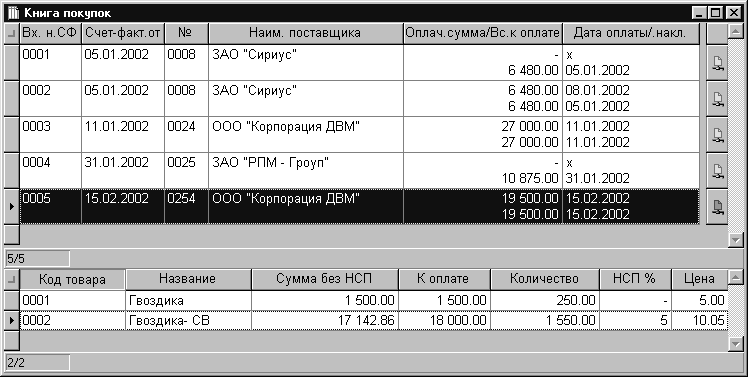
Журнал состоит из двух частей. Верхняя часть называется списком (окном) счетов-фактур, а нижняя списком (окном) товаров в счете-фактуре.
Каждая запись данного журнала это сведения либо о самом счете-фактуре, либо об оплате существующего счета-фактуры.
Работа с записями журнала происходит стандартными методами. (См. стр. 4, раздел 2. Добавление, изменение и удаление записей).
27.4.1.Добавление сведений о счетах-фактурах.
Для оприходования нового счета-фактуры необходимо нажать клавишу <F7>. Появится окно ввода нового счета-фактуры.
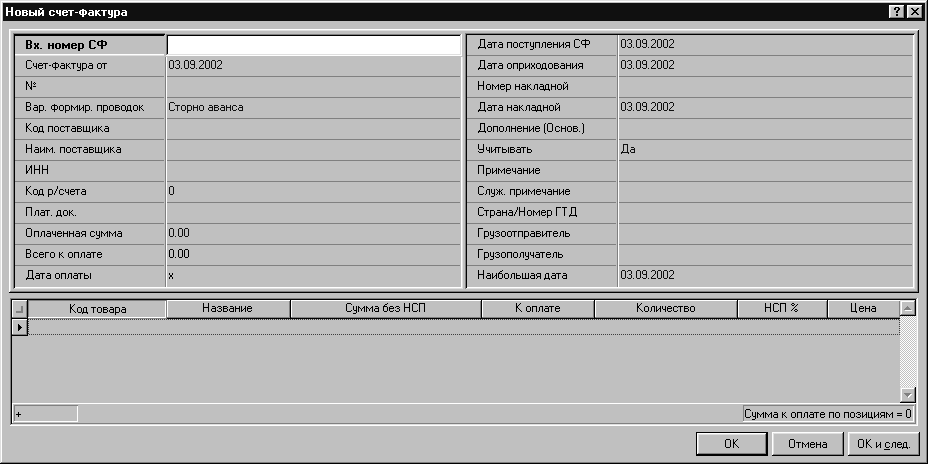
В этом окне содержатся следующие основные поля (они могут изменяться в зависимости от настройки книги покупок). (См. стр. 50, раздел 27.7 Настройка счетов, книги продаж и книги покупок.):
Счет-фактура от и № – дата и номер выписываемого счета-фактуры. По умолчанию дата будет текущей;
Вариант формирования проводок – возможные значения:
“Не формировать” - проводки не формируются;
“По приходу и налогам”
“Только по приходу”
“Только зачет НДС”
“По прих. и нал. (не зач. НДС)” - формирование проводок за исключением зачета НДС
“Сторно аванса” - сторнирование аванса из книги продаж;
Наим. поставщика и ИНН – Наименование и ИНН поставщика. Эти поля информационные и заполняются автоматически при выборе кода из справочника. Если вариант формирования проводок имеет значение “Сторно аванса”, то в этих полях выбирается покупатель;
Код р/сч, Оплаченная сумма, Плат док. и Дата оплаты – сведения об оплате и документе, подтверждающем оплату. Поле Код р/сч определяет, как производится оплата счета-фактуры (если это поле пустое, то оплата производится через кассу, если там стоит код р/сч из справочника “Расчетные счета” - то оплата производится по безналичному расчету). При установке курсора на поле Плат. док. Вы можете нажать на клавишу <F2> - на экране появится список платежных документов, которые были оплачены данному поставщику. При выборе из этого списка в поля Оплаченная сумма, Плат док. и Дата оплаты будут автоматически подставлены параметры платежного поручения. Но Вы можете также ввести их вручную;
Суммы автоматически – Флажок, показывающий нужно ли автоматически рассчитывать нижеприведенные суммы. При вводе нестандартных данных Вы можете установить его в “Нет” и в книгу покупок будут занесены именно Ваши данные;
<Суммы для книги покупок> - список сумм, которые требуются при заполнении книги покупок. Доступны они для редактирования или нет, зависит от флажка “Суммы автоматически”;
Учитывать – Флажок, показывающий нужно ли учитывать эту запись при обработке данных книги покупок. Аналогичен выключению бухгалтерских операций;
Примечание - содержание данного поля будет выводиться в книгу покупок в качестве комментария. Например - "Оплачено пп 3 от 12 ноября 1998 г."
В нижней части окна редактирования расположен список товаров и услуг, приходуемых по счету-фактуре.
При добавлении товара появится окно ввода новых товаров. Выберите в списке нужный товар и нажмите <Enter>. Появится окно ввода конкретного товара:

Рассмотрим следующие поля:
Код товара – код заносимого товара. Может выбираться из справочника товаров;
Название – название товара. Заполняется автоматически после выбора товара;
К оплате – показывает полную сумму оплаты по данной позиции.
Количество – количество. Если это неколичественная услуга, то в этом поле поставьте значение “1”.
НСП, % - налог с продаж, выраженный в процентах. Если поле “Налог с продаж” в окне ввода счета-фактуры имеет значение “Без налога”, то это поле недоступно.
Цена – цена товара. При нажатии клавиши <F2> возможен выбор из нескольких цен, занесенных в справочник товаров.
При установке значения определения ГТД (раздел “Общие”) - ДА, появляются поля Номер ГТД и Страна происхождения, с возможностью выбора значений из справочника ГТД. При оприходовании товара через книгу покупок значения, занесенные в эти поля, проверяются на совпадение с имеющимися ГТД по данному товару. При отсутствии таких данных они заносятся в справочник.
При установке значения определения ГТД (раздел “Общие”) - НЕТ (по умолчанию) номер ГТД и страна происхождения заносятся при добавлении или изменении товара в справочнике.
Нажмите правую кнопку “мыши” на нужном счете-фактуре. Появившееся меню содержит следующие пункты:

Плат. Поручение – формирование платежного поручения на оплату счета-фактуры (Этот пункт меню исчезает, если счет-фактура оплачен через кассу по наличному расчету).
Проводки по оплате – формирование бухгалтерской операции по оплате счета-фактуры.
Оплата счета фактуры – Занесение частичной оплаты счета-фактуры (Этот пункт меню исчезает, если счет-фактура полностью оплачен).
Журнал учета – формирование журнала учета оприходованных счетов фактур;
Просмотр книги покупок - формирование печатной формы книги покупок.
Документы – список документов, которые возможно сформировать.
